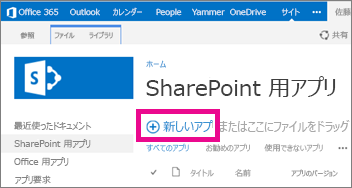|
重要 Access Services 2010 および Access Services 2013 は、SharePoint の次のリリースから削除されます。 新しい Web アプリを作成せず、既存のアプリを Microsoft Power Apps などの代替プラットフォームに移行することをお勧めします。 Access データを Dataverse と共有できます。これは、Web、電話、タブレット用に Power Platform アプリ、ワークフローの自動化、仮想エージェントなどを構築できるクラウド データベースです。 詳細については、「使用を開始する: Dataverse へのアクセス データの移行」を参照してください。 |
カスタム Access Web アプリがあり、元のサイトを超えて共有する準備ができたら、アプリをパッケージとして保存し、アプリ カタログ サイトまたは SharePoint ストアにパッケージをアップロードできます。 手順について説明します。
注: この記事は、Access デスクトップ データベースには適用されません。
Access アプリを展開用に保存する
アプリ カタログまたは SharePoint ストアに配布するために Web アプリを保存する場合は、[ 配置用に保存] が最適なオプションです。 このオプションを使用すると、ユーザーが変更できないように Web アプリをロックできます。 また、Web アプリを更新してからアプリ カタログや SharePoint ストアに配布したい場合は、アプリを後でアップグレードすることもできます。
-
Web アプリを Access で開いて、[ファイル]、[名前を付けて保存]、[展開用に保存] の順にクリックします。
注: [展開用に保存] オプションが表示されない場合は、Access Web アプリが Microsoft 365 または SharePoint Online サイトに存在しないか、コンピューターに Office 2013 Service Pack 1 (SP1) 以上がインストールされていません。 Web アプリは引き続きパッケージとして保存できますが、アプリをロックするオプションなど、多くのオプションはありません。
-
Web アプリ パッケージのタイトルを入力して、必要に応じてバージョン番号を変更します。
-
配信する Web アプリをユーザーが更新しないようにするには、[ロック] チェック ボックスをオンにしたままにします。
注意: Web アプリをロックする前に、ロック解除された Web アプリのコピーを必ず保存するようにしてください。 そうしないと、編集のために Web アプリを開くことができません。
-
[OK] をクリックして、ファイルを保存するフォルダーを参照し、[OK] をクリックします。
-
[デプロイ用に保存] オプションとその他のオプションの詳細については、「Access アプリ パッケージの作成」を参照してください。
Web アプリ パッケージが作成されたので、アプリ カタログまたは SharePoint ストアに配布する準備ができました。 状況に応じて、次のセクションから 1 つ選んでください。
Web アプリ パッケージをアプリ カタログにアップロードする
アプリ カタログ サイトは、他のユーザーが自分のサイトに追加できるカスタム アプリを、組織内の他のユーザーが配布および管理できる個人用のサイトです。 以前に Access Web アプリをアプリ カタログにアップロードしたことがない場合は、アプリ カタログ サイトがまだ作成されていない場合は、アプリ カタログ サイトの作成など、他の手順を実行する必要がある場合があります。 「アプリ カタログを使用してカスタム ビジネス アプリを SharePoint Online 環境で使用できるようにする」を参照してください。
Access Web アプリ パッケージをアプリ カタログ サイトにアップロードするには
-
アプリ カタログ サイトにアクセスします。 SharePoint Online 管理者の場合は、サイトの上部にある [SharePoint > Apps>アプリ カタログ > 管理] をクリックし、アプリ カタログ サイトの名前をクリックします。
注: SharePoint Online 管理でない場合は、管理 リンクが表示されず、管理からアプリ カタログ サイトの URL を取得する必要があります。 アプリ カタログをアップロードするには、少なくともアプリ カタログ サイトのサイト コレクション管理者である必要があります。
-
アプリ カタログ サイトのホーム ページで、[SharePoint 用アプリの配布] タイルをクリックします (または、ナビゲーションの [SharePoint 用アプリ] をクリックします)。
-
[SharePoint 用アプリ] ライブラリで、[新しいアプリ] をクリックします。
-
保存してある .app パッケージ ファイルを参照し、[OK] をクリックします
-
プロパティ フォームで、アプリの [名前] を確認または更新します。 [説明] などを指定することもできます。 プロパティ フォームに表示されるすべての情報が、アプリをアップロードするために必要なわけではありません。 イメージ サイズなどについて、画面の手順に従います。 特に以下の項目に注意してください。
-
アプリ カタログのアプリに使いたいアイコンがある場合は、その URL を [アイコンの URL] フィールドに入力します。
-
アプリを分類して特定のカテゴリの下に表示されるようにするには、[カテゴリ] を選ぶか指定します。
-
アプリのユーザーにヘルプや使い方に関する情報を提供する場合は、その URL を [サポートの URL] フィールドに入力します。
-
ユーザーがサイトにこのアプリを追加できるように、[有効] チェック ボックスがオンになっていることを確認します。
-
アプリがアプリ カタログの [注目アプリ] コンテンツ ビューのリストに表示されるようにしたい場合、[お勧め] チェック ボックスをオンにします。
-
[保存] をクリックします。
これで、他のユーザーが [設定]、[アプリの追加] の順にクリックして、Access Web アプリを自分のサイトに追加できるようになりました。 Web アプリをアップロードすると、以前のバージョンのアプリをサイトに追加したユーザーは、自分のサイトで Web アプリをアップグレードできます。
Web アプリ パッケージを SharePoint ストアにアップロードする
SharePoint ストアは、世界中の SharePoint の他のユーザーにアプリを共有および販売するパブリック マーケットプレースです。 以前に SharePoint ストアにアプリをアップロードしたことがない場合は、最初にいくつかの手順を実行する必要があります。 ヘルプについては、「SharePoint 用アプリを発行する」を参照するか、organizationが作成したアプリ カタログへのアップロードを検討してください。

![[名前を付けて保存] ページの [展開用に保存] オプション](/images/ja-jp/eb14ea75-255c-4b64-abd2-b0b7ccc90502)
![[展開パッケージの作成] ダイアログ ボックス](/images/ja-jp/ff5635b3-b2bf-4821-a789-088f34f6ff26)
![アプリ カタログ サイトの [SharePoint 用アプリの配布] タイル](/images/ja-jp/93715ed1-551d-47b8-9925-d2503f764b37)